Hier worden verzendinstellingen en prijzen beheerd.
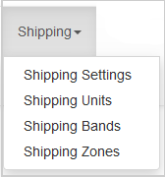
Afbeelding: Klik op het vervolgkeuzemenu Verzending om instellingen en prijzen weer te geven en te beheren.
Met het verzendsysteem van Course Merchant kunt u de verzendkosten voor fysieke goederen op verschillende manieren instellen.
Het systeem is gebaseerd op het aantal eenheden dat een product weegt. Elk product dat moet worden verzonden, moet een waarde hebben voor Verzendeenheden onder Metagegevens en hoeveelheden van producten in de Producteditor.
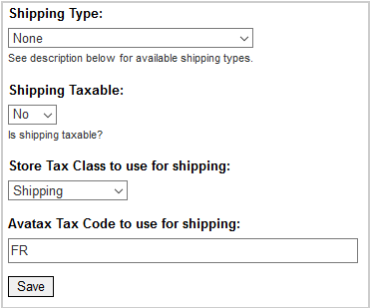
Afbeelding: stel het type en de prijs voor een verzendeenheid in.
Dit zijn invoervelden:
- Verzendtype - U kunt een van de vijf verzendtypen selecteren.
- Geen - U brengt geen verzendkosten in rekening of u verkoopt geen fysieke items die moeten worden verzonden.
- Percentage - De verzendkosten zijn een percentage van de nettoprijs van elk item. In de schermen voor Product bewerken moet de waarde voor Verzendeenheden het percentage zijn dat u in rekening brengt voor de verzending van dit item.
- Verzendstaffels (prijzen voor totale eenheden) - Een vaste verzendprijs wordt berekend op basis van de verzendstaffel waarin het winkelwagentje valt. De verzendstaffel wordt berekend op basis van het totale aantal verzendeenheden in het winkelwagentje. In de schermen voor Product bewerken moet de waarde voor Verzendeenheden het aantal verzendeenheden zijn dat u in rekening brengt voor de verzending van dit item. Aan zwaardere items moeten meer eenheden worden toegewezen.
- Verzendeenheden (prijzen per eenheid) - De verzendprijs per eenheid wordt bij het afrekenen berekend op basis van het totale aantal verzendeenheden in het winkelwagentje. Dit bedrag is afhankelijk van de staffel waarbinnen het totale aantal eenheden in het winkelwagentje valt. In de schermen voor Product bewerken moet de waarde voor Verzendeenheden het aantal verzendeenheden zijn dat u in rekening brengt voor de verzending van dit item. Aan zwaardere items moeten meer eenheden worden toegewezen.
- Verzendzones (prijzen per eenheid) - Een verzendprijs wordt bepaald door de verzendstaffel waarbinnen het winkelwagentje valt, op basis van configureerbare verzendzones die een of meer landen omvatten. In de schermen voor Product bewerken moet de waarde voor Verzendeenheden het aantal verzendeenheden zijn dat u in rekening brengt voor de verzending van dit item. Aan zwaardere items moeten meer eenheden worden toegewezen.
- Btw-plichtige verzending - Als u btw moet berekenen over de verzending, stelt u dat hier in.
- Btw-tarief voor verzending opslaan - Als u btw berekent over de verzending, is er tijdens de opbouwfase een aangepast btw-tarief voor u ingesteld. Selecteer dit hier.
- Btw-code van Avatax gebruiken voor verzending - Een optioneel veld voor het geval uw Course Merchant-winkel is gekoppeld aan Avatax.
Verzendeenheden
Als u Verzendtype hebt ingesteld op Verzendeenheden (prijzen per eenheid), kunt u hier de prijsstaffels voor verzendkosten per eenheid instellen. Over het algemeen geldt: hoe hoger het aantal eenheden, hoe lager de prijs per eenheid.
Instellingen voor verzendeenheden
De huidige prijsstaffels voor verzendkosten per eenheid worden weergegeven in een tabel bovenaan de pagina.
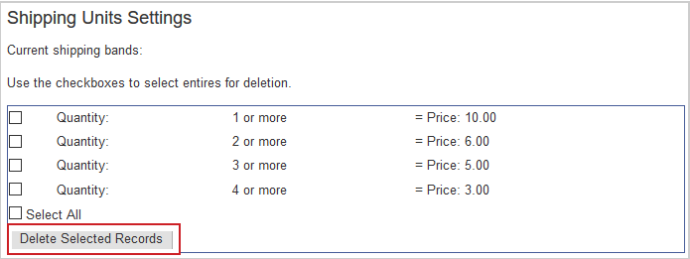
Afbeelding: Klik op Geselecteerde records verwijderen om de geselecteerde verzendeenheden te verwijderen.
Prijs is de verzendkosten per eenheid. Aantal is het aantal verzendeenheden in het winkelwagentje waarop deze verzendkostenstaffel per eenheid van toepassing is. In dit voorbeeld worden voor een winkelwagentje in totaal drie verzendeenheden van $ 5 per eenheid in rekening gebracht. Dit resulteert in totaal in $ 15 aan verzendkosten.
Als u een staffel voor verzendeenheden permanent wilt verwijderen, selecteert u het vakje ernaast en klikt u op Geselecteerde records verwijderen.
Verzendeenheden toevoegen en bewerken
U kunt verzendeenheden toevoegen en bewerken en nieuwe records toevoegen.
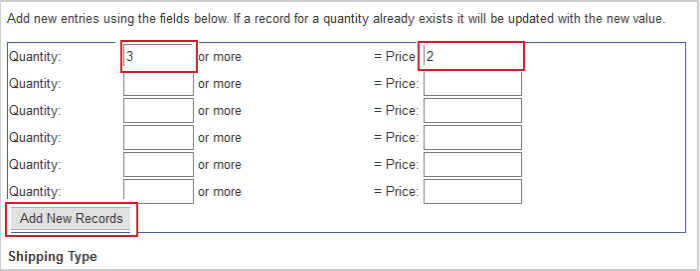
Afbeelding: Voeg verzendeenheden toe en bewerk deze en klik vervolgens op Nieuwe records toevoegen.
Dit zijn invoervelden:
- Aantal - Het minimum aantal verzendeenheden waarop deze staffel voor prijzen per eenheid van toepassing is. Als u hetzelfde aantal eenheden invoert als een huidige staffel, wordt de prijs bijgewerkt.
- Prijs - Het bedrag per eenheid dat bij het afrekenen in rekening wordt gebracht.
Opmerking: Als u geen velden meer hebt voor nieuwe records, slaat u de huidige batch op. De pagina wordt dan vernieuwd met een nieuwe reeks velden.
Verzendstaffels
Als u Verzendtype hebt ingesteld op Verzendstaffels (prijzen voor totale eenheden), kunt u hier de vaste kostenstaffels instellen.
Instellingen voor verzendstaffels
Bovenaan de pagina staat een tabel met de huidige verzendstaffels.
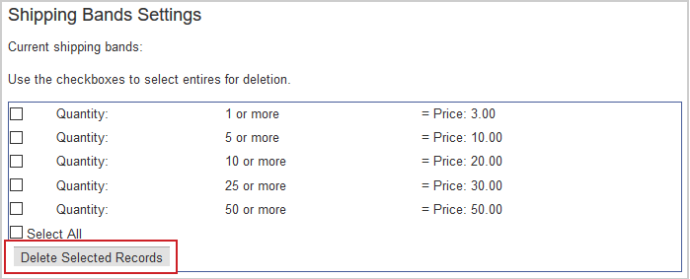
Afbeelding: Klik op Geselecteerde records verwijderen om de geselecteerde verzendstaffels te verwijderen.
Aantal is het totale aantal verzendeenheden in een winkelwagentje waarop deze staffel van toepassing is. Prijs is de vaste totale verzendkosten die voor deze staffel in rekening worden gebracht.
Verzendstaffels toevoegen en bewerken
U kunt aantallen en prijzen voor verzendstaffels toevoegen en bewerken.
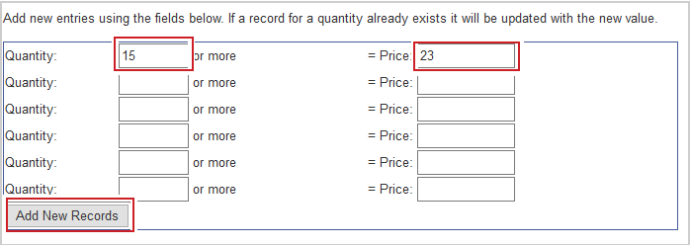
Afbeelding: Voeg aantallen en prijzen voor verzendstaffels toe en klik vervolgens op Nieuwe records toevoegen.
Dit zijn invoervelden:
- Aantal - Het totale aantal verzendeenheden in een winkelwagentje waarop deze prijsstaffel van toepassing is. Als u hetzelfde aantal eenheden invoert als een huidige staffel, wordt de prijs bijgewerkt.
- Prijs- De vaste totale verzendkosten die voor deze prijsstaffel in rekening worden gebracht. Als u geen velden meer hebt voor nieuwe records, slaat u de huidige batch op. De pagina wordt dan vernieuwd met een nieuwe reeks velden.
Verzendzones
Als u Verzendtype hebt ingesteld op Verzendzones (prijzen per eenheid), kunt u hier de vaste kostenstaffels en zones instellen.
Overzicht van verzendzones
De huidige Zone en Instellingen voor gewichtszone worden onderaan de pagina weergegeven.
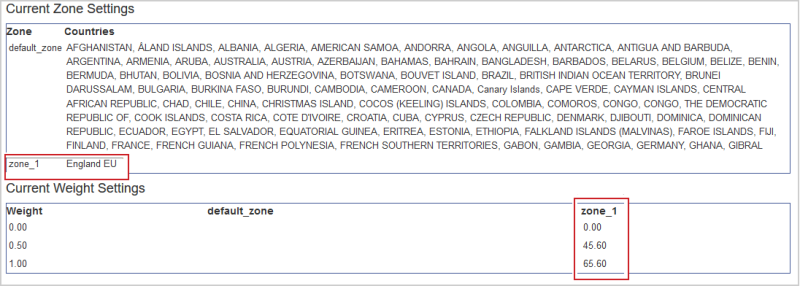
Afbeelding: Bekijk Huidige zone-instellingen en Huidige gewichtsinstellingen voor verzendingen.
Dit zijn de kolommen van Huidige zone-instellingen:
- Zone - Een zelfgedefinieerde groep landen met gelijkwaardige verzendkosten.
- Landen - De landen binnen een zone. Dit kunnen een of meer landen zijn.
Dit zijn de kolommen van Huidige wegingsinstellingen:
- Gewicht - Het 'gewicht' van een product is gelijk aan Verzendeenheden.
- Zones - Elke gedefinieerde zone wordt vermeld. Onder elke zone zijn de verzendkosten voor elke gewichtsstaffel (eenheid).
In het bovenstaande voorbeeld wordt 45,60 aan verzendkosten in rekening gebracht voor een winkelwagentje die naar Engeland ('zone_1') wordt verzonden met 0,5 eenheden. Voor een winkelwagentje met een of meer eenheden wordt 65,60 in rekening gebracht (omdat er geen hogere staffels zijn).
Instellingen voor verzendzones
Verzendzones worden beheerd door een CSV-bestand te uploaden.
Opmerking: Wanneer u een CSV-bestand uploadt, worden alle bestaande zonetoewijzingen verwijderd en vervangen door de instellingen uit het bestand. Als voor een land geen zone is ingesteld, wordt dit tot de 'standaardzone' gerekend.
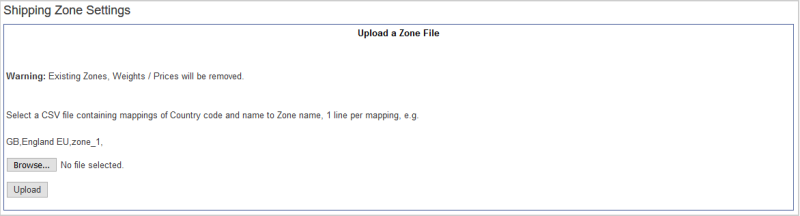
Afbeelding: Upload een zonebestand op de pagina Instelllingen voor verzendzones via Bladeren of Uploaden.
Het CSV-bestand moet de voorgeschreven indeling hebben met de volgende drie kolommen:
GB,Engeland EU,zone_1.
Voorbeeld van een CSV-bestand met de volgende gegevens:
Af,Afghanistan,3
AX,Aland,3
al,Albanië,2
DZ,Algerije,
3 AS,Amerikaans Samoa,3
AD,Andorra,2
AO,Angola,3
AI,Anguilla,3
AQ,Antarctica,
3 AG,Antigua en Barbuda,
3 AR,Argentinië,3
AM,Armenië
,3 AW,Aruba,3 AU,Australië,3
Het bovenstaande CSV-bestand wordt weergegeven in de huidige zone-instellingen zoals deze:

Afbeelding: Een voorbeeld van een CSV-bestand met de huidige zone-instellingen.
U kunt hier een voorbeeld van een CSV-bestand met de meeste landen downloaden: Instellingen_voor_verzendzones.csv. U kunt een willekeurige indeling kiezen voor de zonenamen in uw zonebestand, maar uw eenhedenbestand moet dezelfde indeling hebben.
Een zonebestand uploaden
Wanneer u een CSV-bestand met de juiste indeling uploadt, wordt het volgende bericht weergegeven onder de koptekst.
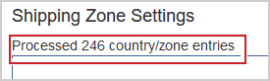
Afbeelding: Een voorbeeld van het bericht wanneer u een correct ingedeeld CSV-bestand hebt geüpload.
Als het CSV-bestand een probleem bevat, wordt er een foutbericht met de problematische rij aangegeven.

Afbeelding: Een voorbeeld van het foutbericht wanneer u een CSV-bestand met fouten uploadt.
Instellingen voor zonestaffels met vaste prijzen
De verzendstaffels worden ingesteld door een CSV-bestand te uploaden.
Opmerking: Wanneer u een CSV-bestand uploadt, worden alle huidige gewichtsstaffels (eenheden) verwijderd en vervangen door de instellingen uit het bestand.
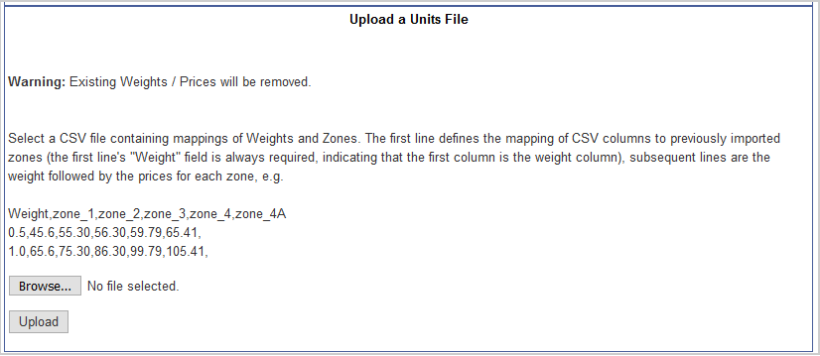
Afbeelding: Klik op Bladeren of uploaden om een CSV-bestand toe te voegen in het gedeelte Een eenhedenbestand uploaden.
Het CSV-bestand moet de juiste indeling hebben met Gewicht als eerste kolomkop. De zones moeten overeenkomen met de waarden die zijn ingesteld in het CSV-bestand met de verzendzones.
"Gewicht","zone_1","zone_2","zone_3","zone_4","zone_4A"
0.5,45.6,55.30,56.30,59.79,65.41
1.0,65.6,75.30,86.30,99.79,105.41
U kunt dit voorbeeld van een CSV-bestand hier downloaden: Bestand_met_verzendeenheden.csv.
Een eenhedenbestand uploaden
Wanneer een CSV met de juiste indeling wordt geüpload, wordt het volgende bericht weergegeven.

Afbeelding: Een voorbeeld van het bericht wanneer u een correct ingedeeld CSV-bestand hebt geüpload.
Als het CSV-bestand een probleem bevat, wordt er een foutbericht met de problematische rij aangegeven.
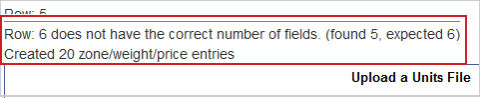
Afbeelding: Een voorbeeld van een foutbericht wanneer er een probleem is met het CSV-bestand.
Als het CSV-bestand niet de juiste indeling heeft, wordt deze fout weergegeven.

Afbeelding: Een voorbeeld van een foutbericht over een onjuist ingedeeld CSV-bestand.